Als je al geruime tijd een fervent Windows-gebruiker bent, dan ben je zeker bekend met de trage opstarttijden en de algehele trage prestaties van Windows OS-overuren. We dachten dat Windows 10 anders zou zijn en dat het na verloop van tijd niet langzamer zal worden, maar dat is niet het geval en zelfs de 'geheel nieuwe Windows 10' is vatbaar voor vertragingen en trage opstarttijden. Als u Windows 10 op een oudere computer hebt geïnstalleerd, kunt u vaker tragere opstarttijden tegenkomen dan andere. Nou, je hoeft niet gefrustreerd te raken door deze vertragingen, want we gaan je helpen het meeste uit je Windows 10-machines te halen en het sneller op te starten dan voorheen.
Tips om Windows 10 snel te laten opstarten
1. Verwijderen van onnodige opstartprogramma's
De belangrijkste reden waarom de meeste Windows-computers overuren vertragen, is omdat verschillende programma's en software die u op uw computer installeert zichzelf automatisch toevoegen aan het opstarten van uw computer, waardoor de opstarttijd uiteindelijk langzamer wordt omdat al deze verschillende programma's willen worden geladen. precies wanneer uw computer opstart. Dat is een van de redenen waarom uw Windows 10-pc traag kan zijn. Maar maak je geen zorgen, want met Windows 10 kun je eenvoudig al je opstartprogramma's beheren en de programma's verwijderen die je computer langzamer maken. Volg de onderstaande methode om de opstartmanager te openen en verschillende programma's uit te schakelen die u niet nodig hebt.
Allereerst moet u de opstartmanager openen. De opstartmanager is gemakkelijk toegankelijk in Windows 10 en u kunt deze vinden in de functie Taakbeheer. Open de Taakbeheer, U kunt dit doen door op te drukken Ctrl + Alt + Del en dan kiezen Taakbeheer of je kunt gewoon klik met de rechtermuisknop op de taakbalk en klik vervolgens op Taakbeheer.
Klik nu op “Meer details”Onderaan en je ziet de volledige taakbeheerder met alle tabbladen.
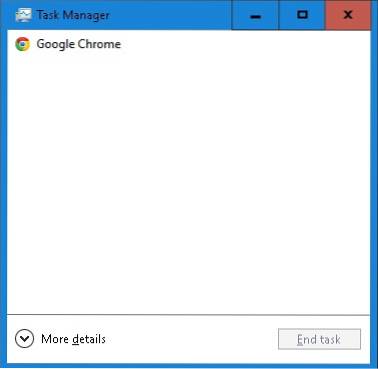
Klik op de Opstarten tabblad en hier ziet u alle programma's die zijn ingeschakeld om te starten wanneer uw computer opstart. Nu kunt u alle programma's uitschakelen die u niet wilt opstarten wanneer uw machine opstart. Dit zal de opstarttijd van je Windows 10 zeker versnellen. Je kunt ook de impact controleren die elk programma heeft op het opstarten en opstarten van je computer..
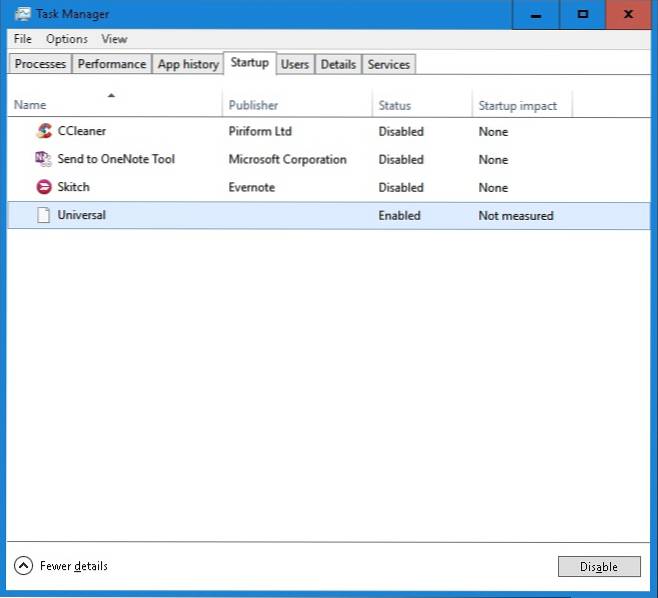
Het kan voor u een beetje moeilijk zijn om te beslissen welke programma's u wilt uitschakelen en welke u ingeschakeld wilt laten, zodat u hun impact kunt meten en vervolgens kunt beslissen of u het wilt uitschakelen of niet. Als u programma's zoals Skype uitschakelt, wordt Skype niet gestart wanneer uw computer wordt ingeschakeld en wordt u niet automatisch aangemeld. U moet het handmatig openen als u het wilt gebruiken.
2. Verwijderen van malware en virussen
Een andere belangrijke reden voor tragere prestaties en vervelende opstarttijden is malware. Als uw computer is geïnfecteerd met virussen en malware, wordt uw computer erg traag en reageert deze soms zelfs niet, omdat al deze virussen uw bronnen opgebruiken wanneer ze op de achtergrond worden uitgevoerd. U moet de malware van uw Windows 10-machine verwijderen als u ook de algehele opstartsnelheden en prestaties wilt verbeteren.
Koop gewoon fatsoenlijke anti-malwaresoftware zoals Malwarebytes, enz. En voer een volledige scan uit op uw computer. Het zal automatisch ontdekken of u malware heeft of niet en deze van uw pc verwijderen. Dit zal de algehele prestaties van uw Windows-machine drastisch verbeteren. U kunt ook het ingebouwde Windows Defender-hulpprogramma gebruiken dat bij Windows 10 wordt geleverd, maar het is beter om antivirussoftware van derden te gebruiken om volledig veilig en beschermd te blijven tegen alle bedreigingen.
3. Schakel animaties en schaduwen uit
Soms wordt uw Windows 10-pc langzamer vanwege alle mooie animaties en zo. Om de opstarttijd en prestaties te verbeteren, moet u de instellingen aanpassen en al deze mooie functies verwijderen. Om dat te doen, klikt u met de rechtermuisknop op het Begin knop en klik vervolgens op Systeem.
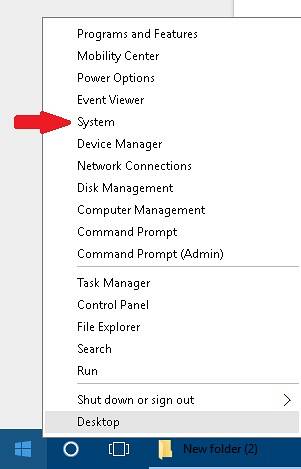
Klik nu Geavanceerde systeeminstellingen aan de linkerkant en klik vervolgens op Instellingen knop onder de Prestatie bar.
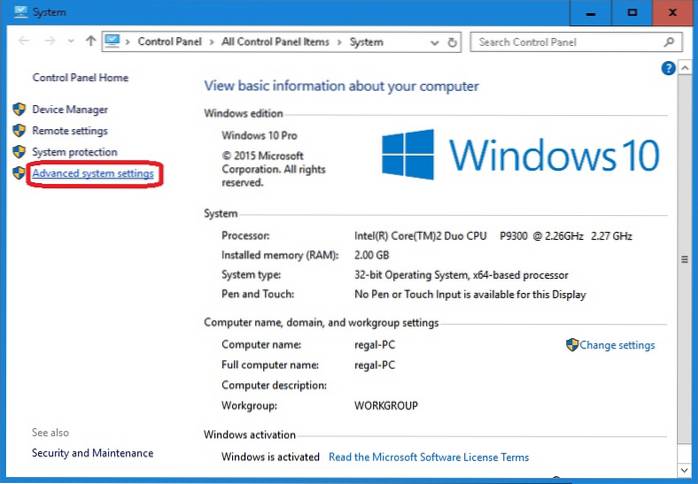
Kijk op de knop die zegt Pas aan voor de beste prestaties en klik Van toepassing zijn. Dit zorgt ervoor dat uw computer is geoptimaliseerd om de beste prestaties te leveren en u zult het verschil voelen in de opstarttijden en prestaties van uw Windows 10-computer..
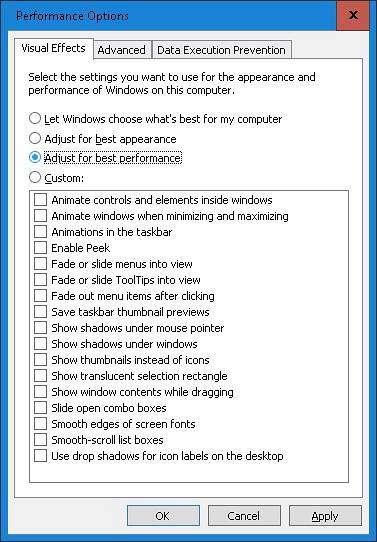
4. Schakel Snel opstarten in
Met Windows 10 kunt u de opstarttijd van uw computer vergroten door een eenvoudige functie in de instellingen in te schakelen. Ga naar de Controlepaneel, U kunt dit doen door rechtsklikken op de Start-knop en kiezen Controlepaneel.
Nu open Power optie en klik vervolgens op Kies wat de aan / uit-knoppen doen aan je linker kant. Onderaan ziet u een selectievakje met de tekst Schakel snel opstarten in zorg ervoor dat het is ingeschakeld. Dit zal de opstarttijd van Windows 10 aanzienlijk verbeteren en versnellen.
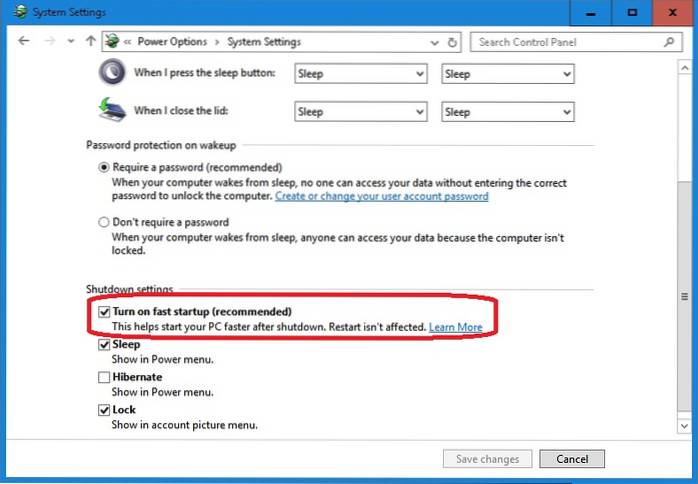
5. Defragmenteer uw schijven
Het defragmenteren van de schijf met uw Windows 10-installatie zal de algehele prestaties en opstarttijd zeker verbeteren. Ga gewoon naar de Bestandsverkenner en klik met de rechtermuisknop op uw C: rijden en klik vervolgens op Eigendommen. Klik nu op het Hulpmiddelen tabblad en kies vervolgens Optimaliseer onder de functie Defragmenteren. Dit kost wat tijd, dus leun achterover en ontspan terwijl uw schijf wordt gedefragmenteerd. Als u klaar bent, merkt u een behoorlijke boost in de algehele snelheid van uw computer en een snellere opstarttijd dan voorheen.
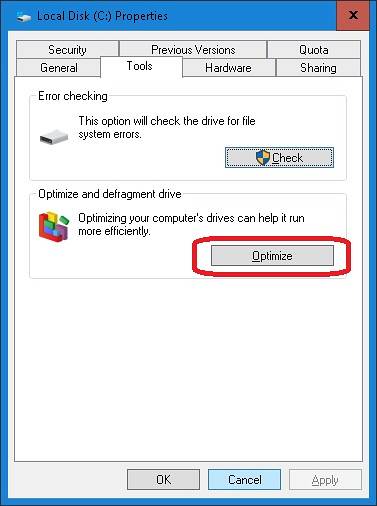
Last but not least, als je echt de opstarttijden voor je Windows 10-machine wilt verbeteren, investeer dan in een fatsoenlijke SSD. Solid State Drives zijn de beste als het gaat om prestaties en als u er eenmaal een begint te gebruiken, zult u echt een flinke boost merken in de opstarttijden van uw Windows 10. Als u echter op dit moment niet in een SSD wilt investeren dan zullen de bovengenoemde tips u zeker helpen uw Windows 10-machines te versnellen en sneller op te starten dan voorheen.
ZIE OOK: 20+ Windows 10-sneltoetsen die u moet kennen
Als je nog andere tips hebt om Windows 10 Boot sneller te maken en de opstarttijd aanzienlijk te verkorten, deel ze dan met ons in de commentaarsectie hieronder.
 Gadgetshowto
Gadgetshowto


![Gewichtloos, het meest ontspannende nummer aller tijden [video]](https://gadgetshowto.com/storage/img/images_4/weightless-the-most-relaxing-track-of-all-time-[video].jpg)
